Esta história foi originalmente publicada em 20 de novembro de 20192019/11/20
9:25am PST e atualizada em 5 de março de 20212021/03/05
4:45am PST.
- Actualização
Actualizado para 2021
Quando se resolvem problemas na aplicação, por vezes depara-se com um simples facto: A versão actual não é boa. Talvez você não goste de como a aplicação mudou, ou talvez ela tenha um bug legítimo. Qualquer que seja a causa, existe uma solução (pelo menos, a curto prazo), e você pode voltar para uma versão mais antiga. Dependendo do tipo de aplicativo que é simples ou complicado. Se não é um processo que você está familiarizado, temos todos os passos que você precisa dar documentados logo abaixo.
Para muitos dos nossos leitores mais tecnicamente mais conscientes, este how-to não vai apresentar muita informação nova, mas ainda assim é útil para aqueles que são novos na plataforma ou para a resolução de problemas com estes passos pela primeira vez, especialmente se você não está familiarizado com a forma como os pacotes de aplicativos do Google funcionam.
Devemos também notar: Se você está recuando para corrigir um problema, o primeiro passo é informar o desenvolvedor sobre o problema com um relatório. Dessa forma, qualquer problema que você tenha encontrado pode ser tratado em uma atualização futura, e você não acabará preso em uma versão desatualizada – o que pode ser uma preocupação de segurança.
Também, se você estiver inscrito no Programa de Proteção Avançada do Google, você não será capaz de carregar as aplicações. Isso significa que enquanto você for capaz de desinstalar a versão atual de uma determinada aplicação, você não será capaz de reinstalar uma versão antiga manualmente, e não há uma solução simples. Nesse caso, este guia não funcionará.
Desinstalar a versão atual
Atualizado para 2021
Este guia foi atualizado para o Android 11, e para deixar claro que o Programa de Proteção Avançada do Google irá interferir com o sideloading de aplicativos.
Para começar, você precisará desinstalar o aplicativo em questão, e às vezes isso é mais fácil de dizer do que de fazer. A maioria dos aplicativos de terceiros pode ser facilmente removida, mas os aplicativos de sistema que o seu telefone veio com podem não ser desinstaláveis. O melhor que você pode fazer, nesses casos, é desinstalar quaisquer atualizações que possam estar sobre o aplicativo original (chegaremos a isso mais tarde).
System ou outro, a maneira mais fácil e universal de desinstalar um aplicativo é através do aplicativo Settings. É possível desinstalar aplicativos de terceiros ou atualizações através de outras avenidas, como ícones de aplicativos de longa pressão em alguns lançadores ou através da Play Store, mas este método deve funcionar em quase todos os dispositivos Android. Sinta-se livre para pular esta parte se você tiver um método diferente que prefira usar.


Navigando para a seção de Configurações do Android 10 (embora pareça similar nas versões anteriores).
Para versões em stock do Android 8.0 Oreo e posteriores (incluindo Android 9, 10, e 11), vá a Settings -> Apps & notificações, e selecione o aplicativo se ele está na lista de aplicativos recentemente aberta ou selecione “See all ## apps” e encontre-o. No Android 5.0 até 7.1 – incluindo Nougat, Marshmallow e Lollipop – essa lista é acessível através de Settings -> Apps. Para versões anteriores do Android ou software mais pesado, esse fluxo de trabalho pode ser um pouco diferente, mas uma opção relacionada a aplicativos é normalmente encontrada em algum lugar na primeira tela do menu Configurações, após o que você pode ter listas de aplicativos ordenados por abas.


Show system apps option in App info list for Android 10 (left), info for a single app (right).
Pode também ser necessário habilitar uma opção para mostrar aplicativos de sistema se o aplicativo que você gostaria que fosse devolvido com o seu telefone. Nesse caso, você normalmente pode exibir esses aplicativos através do menu de três pontos no canto superior direito da página da lista completa de aplicativos (embora eles também possam estar em uma aba separada).
Quando você encontrar o aplicativo desejado, toque nele para entrar na tela de informações do aplicativo.

Na tela relevante “Informações do aplicativo”, que deve ser exibida, você vai querer fazer duas coisas. Primeiro, selecione “Force Stop” para garantir que o aplicativo não está rodando enquanto estamos mexendo com ele. (Isto nem sempre é necessário, mas mais vale prevenir do que remediar). Note que às vezes pode ser útil se for necessário resolver problemas para tomar nota da versão atual rolando para o fundo do painel de informações da aplicação (depois de tocar em “Advanced” em algumas versões do Android) e tirando uma screenshot do número da versão atual, ou até mesmo apenas escrevendo-o. No entanto, não é necessário.
Após ter parado, teremos de determinar como desinstalar a versão actual. Para aplicativos de terceiros, é tão simples quanto selecionar “Uninstall”, ao lado do botão “Force Stop”. Siga as instruções simples de lá, e a aplicação deve desaparecer.


As aplicações de sistema têm um fluxo de trabalho ligeiramente diferente, pois não podem ser totalmente desinstaladas.
Para aplicações de sistema pré-instaladas, terá de seleccionar a opção ligeiramente oculta “Uninstall updates” no menu de três pontos no canto superior direito. Um prompt semelhante aparecerá informando que a versão de fábrica irá substituir a actualização actualmente instalada, e todos os dados serão removidos. Tenha em mente: provavelmente não poderá voltar para uma versão anterior da aplicação do que esta versão de fábrica.
Instalar a versão que pretende
Again, precisamos de salientar que se estiver no Programa de Protecção Avançada do Google, não poderá fazer os passos descritos abaixo. Todo este processo não funcionará para você porque você não será capaz de fazer o sideload de aplicativos.
Após a desinstalação do aplicativo, é hora de reinstalar a versão que você quer. Se ao menos houvesse algum repositório vasto e histórico de quase todos os APK do Android que você poderia querer ou precisar para uma instalação fácil. Oh, espera, existe, e chama-se APK Mirror. (E nós o rodamos também.)

APK Mirror é bem fácil de navegar.
Vá até lá e procure pelo aplicativo que você precisa. Se você não sabe qual versão você quer e está recuando para corrigir um problema, tente lembrar em que data você começou a ter um problema e procure uma versão ou duas atrás desse tempo. Considere também chegar ao desenvolvedor com um relatório do seu problema, e verificar mais tarde que ele foi corrigido – você não quer ficar em uma versão antiga por muito tempo, pode ser um problema de segurança.
Aplicações também têm várias versões para diferentes arquiteturas e DPIs, então você precisará fazer um pouco de pesquisa para determinar qual você precisa. A maioria dos telefones modernos será arm64. Se você ainda não consegue encontrar qual versão você precisa, temos instruções mais detalhadas aqui.



No Android 8.0 e posteriores (incluindo Android 9 e 10), instalar a partir de fontes desconhecidas é uma configuração per-app.
Quando você encontrou a versão do aplicativo que você precisa, instalá-lo às vezes é tão simples quanto baixá-lo do APK Mirror e, bem… instalá-lo. Basta tocar na notificação de download para iniciar o processo.
Em versões anteriores do Android (Pre-Android 8.0 Oreo – considere atualizar para sua própria segurança se o seu telefone for tão antigo), você terá que habilitar manualmente uma alternância separada para instalar aplicativos de fontes desconhecidas. Isso normalmente está em Configurações -> Segurança, ou você pode procurar no aplicativo de Configurações por “Instalar aplicativos” ou “Instalar aplicativos desconhecidos”
No Android 8.0 Oreo e mais tarde, isso é tratado como uma permissão per-app. Seu telefone pode perguntar indiretamente se você gostaria de alterar isso para um determinado aplicativo, solicitando que você digite as configurações e mude a configuração “Permitir a partir desta fonte”, momento em que você pode então voltar para a tela de instalação e prosseguir. Em versões anteriores do Android, como o Nougat, você terá que manualmente alternar uma configuração global que permite instalar a partir de “Fontes Desconhecidas” em Configurações (Configurações -> Segurança -> marque a caixa ou deslize a alternância para fontes Desconhecidas).
Quando você tiver habilitado esse recurso, volte e tente instalar o aplicativo novamente, e ele deve funcionar.
Entretanto, se o aplicativo que você precisa estiver rotulado como um “APK Bundle” em nosso site irmão APK Mirror, então você precisará do aplicativo APK Mirror que o acompanha para instalá-lo, e o processo é um pouco mais enfadonho. (Não nos culpe, culpe o Google.)
Installing App Bundles

Para instalar um pacote de aplicativos, selecione “Download APK Bundle” para o aplicativo que você precisa no APK Mirror, e um arquivo será salvo localmente no seu dispositivo. Então você precisará ter certeza de ter o aplicativo APK Mirror Installer instalado no seu telefone. Você pode obtê-lo na Play Store, ou você pode instalá-lo no site do APKMirror – qualquer um dos dois está bem, mas a Play Store é mais fácil.
Após o APK Mirror Installer estar, bem, instalado, então você pode tentar abrir o arquivo do APK Bundle. Você pode fazer isso através da notificação que você ainda pode ter do download completo, ou você pode navegar para sua pasta de download em um navegador de arquivos. Se você usou o Chrome, você também pode acessá-lo através do menu de três pontos – > Downloads.
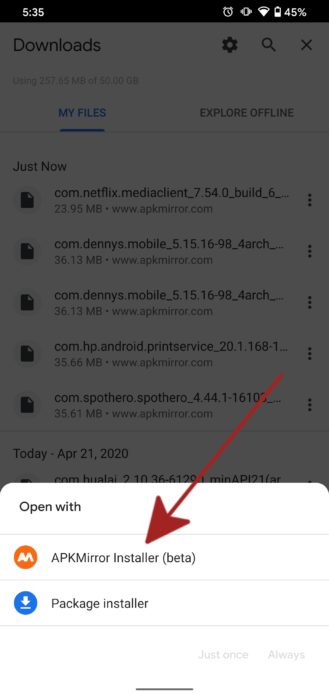

Abrir um arquivo de pacote de aplicativos a partir do APK Mirror.
Quando solicitado, abra o arquivo com a aplicação do APK Mirror Installer. O APKMirror Installer irá lhe fornecer uma pilha de detalhes sobre a aplicação que você está instalando, como qual arquitetura e DPI você precisa, mas você pode ignorar a maior parte disso, ele só está lá se você souber que precisa mudar algo sobre a instalação para se adequar ao seu dispositivo. As configurações padrão provavelmente serão boas.

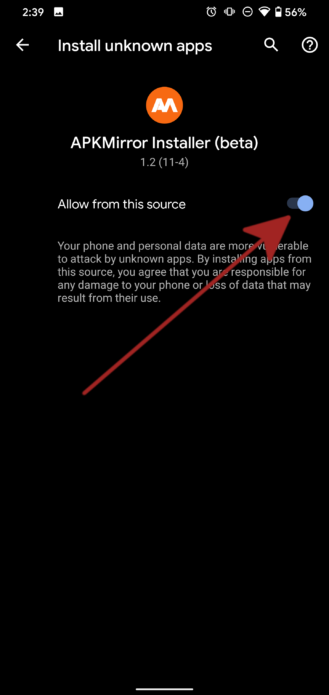
Instalando um pacote de aplicativos com o APK Mirror Installer.
Tapa “instalar aplicação”. Em versões recentes do Android, você será solicitado a permitir o APKMirror Installer app como uma fonte para instalações de app como uma fácil alternância (visível acima). Embora você não deva habilitar essa configuração para qualquer aplicativo, não há problema em fazê-lo para o APKMirror. Mas ele está lá para protegê-lo de aplicativos que possam instalar malware.
Em versões antigas do Android (Pre-Android 8.0 Oreo – considere atualizar para sua própria segurança se seu telefone for tão antigo), você terá que habilitar manualmente uma alternância separada para instalar aplicativos de fontes desconhecidas. Isso normalmente está em Configurações – > Segurança, ou você pode procurar no aplicativo de Configurações por “Instalar aplicativos” ou “Instalar aplicativos desconhecidos”
No Android 8.0 Oreo e mais tarde, isso é tratado como uma permissão per-app. Seu telefone pode perguntar indiretamente se você gostaria de alterar isso para um determinado aplicativo, solicitando que você digite as configurações e mude a configuração “Permitir a partir desta fonte”, momento em que você pode então voltar para a tela de instalação e prosseguir. Em versões anteriores do Android, como o Nougat, você terá que manualmente alternar uma configuração global que permite instalar a partir de “Fontes Desconhecidas” em Configurações (Configurações -> Segurança -> marque a caixa ou deslize a alternância para fontes Desconhecidas).
Após a permissão ter sido concedida, você pode navegar de volta até que você esteja de volta ao aplicativo APKMirror, que continuará o processo de instalação, ou você pode iniciar novamente, tentando executar/instalar o aplicativo que você baixou do seu navegador ou gerenciador de arquivos.



APKMirror irá preparar a instalação, então seu telefone irá perguntar (novamente) se você gostaria de instalar o aplicativo,. Toque em “Instalar” para continuar, e você está basicamente pronto. Assim que o APKMirror Installer terminar de instalar o aplicativo, você será solicitado a abri-lo, mas você deverá estar executando a versão que você instalou.
Se você tiver algum problema durante este processo, o APKMirror Installer avisará, cuspindo um grande aviso se a instalação do aplicativo falhar por algum motivo.
Atualizações desabilitadas, se necessário
Quando a versão do aplicativo que você deseja estiver instalada, seu objetivo foi alcançado. No entanto, terá de ter em mente que as actualizações subsequentes são susceptíveis de substituir a versão de retorno que tem instalada. Novamente, isto pode se tornar um problema de segurança se você acabar preso em uma versão muito antiga, mas você pode desativar as atualizações automáticas para garantir que a aplicação não seja substituída acidentalmente.

Desabilitando as atualizações automáticas na Play Store. (Isto pode parecer ligeiramente diferente dependendo da IU que você tem para a Play Store.)
Que a configuração pode ser alterada de acordo com o aplicativo na Play Store, tocando no menu de estouro de três pontos no canto superior direito de uma determinada listagem de aplicativos e desmarcando “Habilitar atualização automática”. Note que isso pode deixar você aberto a vulnerabilidades de segurança que podem mais tarde ser corrigidas em um determinado aplicativo, e sem atualizações, você nunca verá as correções.
Se você estiver recuando por causa de um problema, certifique-se de chegar ao desenvolvedor com um relatório sobre o seu problema, e verificar regularmente se ele foi corrigido, dessa forma você não ficará preso na versão antiga de um aplicativo por muito tempo.
E isso é tudo que há para fazer. Você deve voltar para a versão que você precisar para um determinado aplicativo.